タワー オブ ファンタジー エラー コード 7812021 を修正する方法
この記事では、タワー オブ ファンタジーのプレイヤーがファイルを検証する際に発生する「一部のファイルの検証に失敗しました。(7812021)」エラーの解決を試みます。

タワー オブ ファンタジーのプレイヤーは、ゲームのファイルを検証しようとすると、「一部のファイルを検証できませんでした。(7812021)」というエラーが発生し、破損したファイルを検証できません。このようなエラーが発生した場合は、以下の提案に従って解決策を見つけることができます。
タワー オブ ファンタジー エラー コード 7812021 とは?
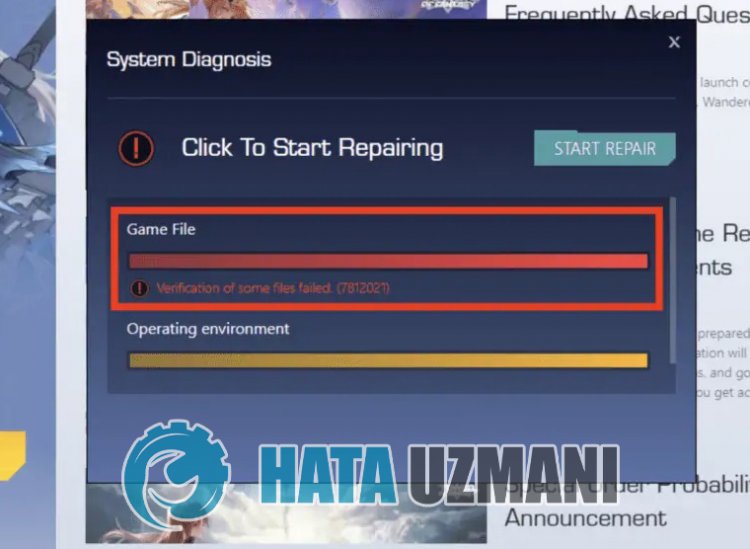
このエラーは通常、選択したディスクに保存されたゲーム ファイルがディスクの十分なスペースを占有しているために発生します。もちろん、この問題だけでなく、多くの問題が原因で、このようなエラーが発生する可能性があります。タワー オブ ファンタジー エラー コード 7812021 の問題が発生する理由として考えられるのは、次のとおりです。
- ウイルス対策プログラムがブロックしている可能性があります。
- 十分なディスクがない可能性があります。
- グラフィック ドライバに問題がある可能性があります。
上記の理由により、このような問題が発生する可能性があります。このため、いくつかの提案をして問題を解決しようとします。
タワー オブ ファンタジー エラー コード 7812021 の修正方法
このエラーを修正するには、以下の提案に従って問題の解決策を見つけてください。
1-) ストレージ容量を確認
お使いのコンピュータが次のシステム要件を満たしていない場合、このような問題が発生する可能性があります。そのためには、最小および推奨のシステム要件に従うことが重要です。
最小システム要件
- オペレーティング システム: Windows 7 SP1 64 ビット
- プロセッサー: Intel Core i5 または同等品
- メモリー: 8GB RAM
- ビデオ カード: NVIDIA GeForce GT 1030
- DirectX:バージョン 11
- ストレージ: 25 GB の空き容量
推奨システム要件
- オペレーティング システム: Windows 10 64 ビット
- プロセッサー:インテル Core i7
- メモリ: 16 GB RAM
- グラフィック カード:NVIDIA GeForce GT 1060 6GB
- DirectX:バージョン 12
- ストレージ: 30 GB の空き容量
2-) ウイルス対策プログラムをオフにする
使用しているウイルス対策プログラムを無効にするか、コンピューターから完全に削除します。 Windows Defender を使用している場合は、無効にします。このため;
- 検索開始画面に「ウイルスと脅威の防止」と入力して開きます。
- 次に、[設定の管理] をクリックします。
- リアルタイム保護を「オフ」にします。
この後、他のランサム ファイル保護をオフにしましょう。
- 検索開始画面を開く
- 「Windows セキュリティ設定」と入力して検索画面を開きます。
- 開いた画面で [ウイルスと脅威の防止] オプションをクリックします。
- メニューの [ランサムウェア保護] オプションをクリックします。
- 開いた画面で [フォルダ アクセスの制御] をオフにします。
この操作を実行した後、Tower of Fantasy ゲーム ファイルを例外として追加する必要があります。
- 検索開始画面に「ウイルスと脅威の防止」と入力して開きます。
- ウイルスと脅威の防止の設定で、設定の管理を選択し、除外で選択します選択の追加または削除を除外。
- [除外を追加] を選択し、ディスクに保存されている Tower of Fantasy ゲーム フォルダ を選択します。
このプロセスの後、タスク マネージャーを使用して Tower of Fantasy ゲームを完全に終了し、Tower of Fantasy ゲームを再度実行してみます。問題が解決しない場合は、次の提案に進みましょう。
3-) データ実行防止 (DEP) を無効にする
メモリ内のデータをマルウェアから保護するために、DEP プラグインを使用して例外による保護を無効にすることができます。
- 検索開始画面で、「Windows の外観とパフォーマンスを調整する」と入力して開きます。
- メニューで「データ実行防止」をオンにします。
- 開いた画面で [選択したものを除くすべての Windows プログラムとサービスの DEP を有効にする] を選択します。
- 下の [追加] ボタンをクリックしてタワー オブ ファンタジー ゲームを選択し、[適用] ボタンをクリックします。
4-) ゲーム フレームワークを確認する
お使いのコンピューターにゲーム フレームワークがない場合、ゲームでさまざまなエラーが発生する可能性があります。したがって、コンピュータには DirectX、.NET Framework、VCRedist アプリケーションが必要です。
- クリックして現在の .NET Framework をダウンロードしてください。
- クリックして現在の VCRedist をダウンロードします。 (x64)
- クリックして更新された VCRedist をダウンロードします。 (x86)
- クリックして現在の DirectX をダウンロードします。
アップデートを実行した後、コンピューターを再起動してゲームを実行し、問題が解決しないかどうかを確認してください。
5-) グラフィック ツールの修正
一部のユーザーは DirectX 機能を利用してこのエラーを解決したと記載されています。この提案に従うことで、問題の解決策を見つけることができます。まず、グラフィック ツールが Windows オペレーティング システムにインストールされているかどうかを確認します。このプロセスを開始する前に、ゲームが開いている場合は、完全に閉じることをお勧めします。
- キーの組み合わせ「Windows + I」を使用して、Windows の設定を開きます。
- ドロップダウン メニューで [アプリケーション] をクリックします。
- [アプリケーション] メニューで [オプション機能] をクリックします。
- 次に、開いた画面で「グラフィック ツール」を検索します。プラグインがシステムにインストールされていない場合は、[機能の追加] をクリックして追加できます。

このプロセスの後、DirectX 機能を開く必要があります。
- 検索開始画面に「ファイル名を指定して実行」と入力して開きます。
- 開いた画面に「dxcpl」と入力して Enter キーを押します。
- 開いたウィンドウで [リストの編集] オプションをクリックします。
- 開いた画面の 3 つの点をクリックして、プログラム パス「QRSL.exe」と「tof_launcher.exe」をそれぞれ追加し、「OK」ボタンをクリックします。
- このプロセスの後、[デバイス設定] の下の [機能レベル制限] オプションを [11_1] に変更します。
- このプロセスの後、[Direct 3d /DXGI Debug Layer] の下の [Force On] オプションを有効にし、[機能レベルのアップグレードを無効にする] を選択します。 > 「」オプションを有効にして、「適用」ボタンを押してください。

このプロセスの後、問題が解決しないかどうかを確認できます。
6-) デバイスを再起動します
ゲーム ファイルの未検証は、バックグラウンドで実行されているプログラムがブロックされているか、オペレーティング システムが正常に動作していない場合に発生する可能性があります。このため、デバイスを再起動してキャッシュをクリアすることで問題を解決できます。
はい、皆さん、このタイトルの問題は解決しました。問題が解決しない場合は、FORUM プラットフォーム にアクセスして、発生したエラーについて質問することができます。
![YouTubeサーバー[400]エラーを修正する方法?](https://www.hatauzmani.com/uploads/images/202403/image_380x226_65f1745c66570.jpg)


















